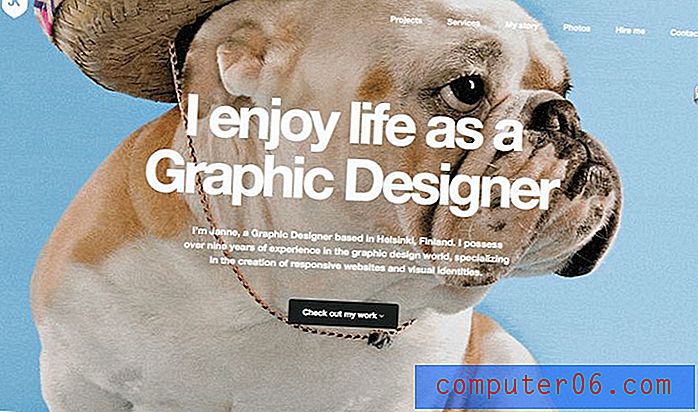Jak obrócić zdjęcie w Prezentacjach Google
Czasami zdjęcie, które masz, zrobione aparatem lub znalezione gdzie indziej, nie zostanie odpowiednio obrócone. Jest to coś, co można naprawić w programach do edycji obrazów, ale użycie dodatkowej kabiny z aplikacjami może być nieco żmudne i być może szukasz prostszego sposobu na wprowadzenie tego rodzaju zmian w obrazach, których używasz Twoja prezentacja w Prezentacjach Google.
Na szczęście Prezentacje Google mają kilka przydatnych funkcji do edycji obrazów, w tym opcję, która pozwala nieco obrócić zdjęcia. Nasz samouczek poniżej pokaże Ci, jak wybrać obraz i obrócić go, abyś mógł ustawić to zdjęcie w orientacji, jakiej potrzebujesz w swoim projekcie.
Jak zamienić zdjęcia w prezentacji Prezentacji Google
Kroki opisane w tym artykule zostały wykonane w Google Chrome, ale będą działać również w innych przeglądarkach internetowych, takich jak Firefox, Edge lub Internet Explorer. W tym przewodniku założono, że zdjęcie zostało już dodane do prezentacji.
Krok 1: Zaloguj się na Dysku Google pod adresem https://drive.google.com/drive/my-drive i kliknij dwukrotnie plik Prezentacji zawierający zdjęcie, które chcesz obrócić.
Krok 2: Kliknij zdjęcie, aby je wybrać.

Krok 3: Wybierz kartę Rozmieść u góry okna.
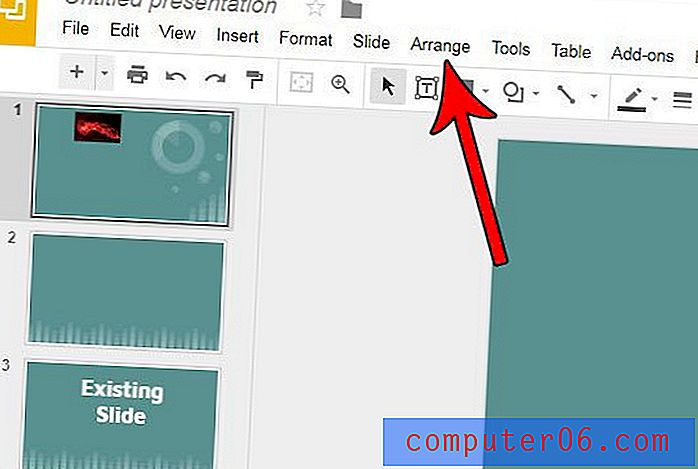
Krok 4: Wybierz opcję Obróć, a następnie wybierz wielkość i kierunek, w którym chcesz obrócić zdjęcie.
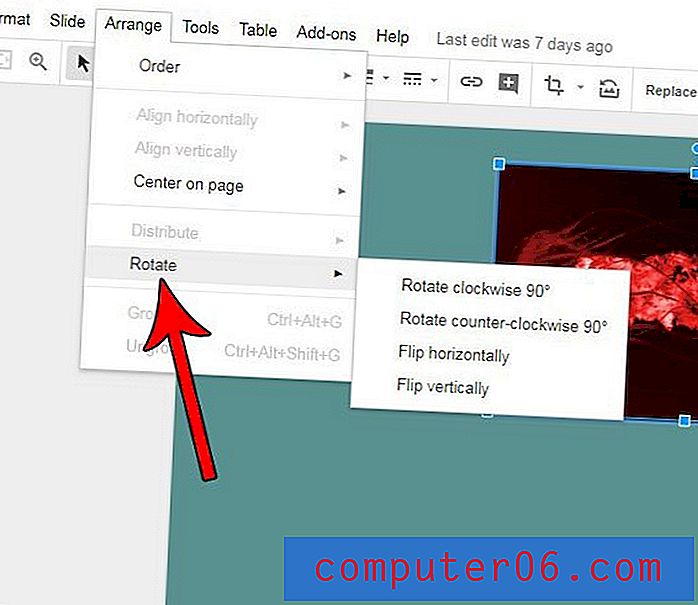
Czy Twoje zdjęcie wymaga niewielkiej edycji, zanim będzie gotowe do pokazania odbiorcom? Dowiedz się, jak przyciąć zdjęcie w Prezentacjach Google i usunąć części obrazu, które nie są potrzebne do prezentacji.